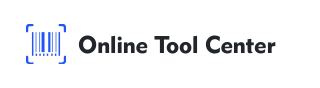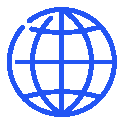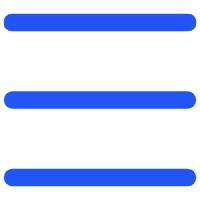많은 중소기업은 Excel을 사용하여 간단한 재고 및 창고 관리를 수행합니다.일반적으로 재고가 제한된 수량의 제품 유형으로 구성되어 있다는 점을 감안할 때 이 방법은 매우 높은 비용 효율을 가지고 비싼 창고 관리 시스템에 대한 수요를 없앴다.
그러나 제품 SKU와 바코드를 생성하는 것은 여전히 중요합니다.그렇다면 기업은 ERP나 다른 시스템 없이 어떻게 창고 바코드를 만들 수 있을까?

권장 솔루션: 온라인 바코드 생성기
온라인 바코드 생성기 도구를 사용하는 것은 소기업에게 실용적인 선택이며, 그 중 일부는 심지어 무료이다.이 도구를 통해 현지 공예품 가게, 정원 센터, 벼룩시장 노점 등의 기업은 전문적인 소프트웨어가 필요 없이 빠르고 쉽게 바코드를 만들 수 있습니다.
다음은 재고에 대한 바코드 생성을 위한 단계별 가이드입니다.
1단계: 온라인 바코드 생성기 선택
첫째, 신뢰할 수 있고 무료 온라인 바코드 생성기를 선택하여 다양한 바코드 기호를 지원합니다.
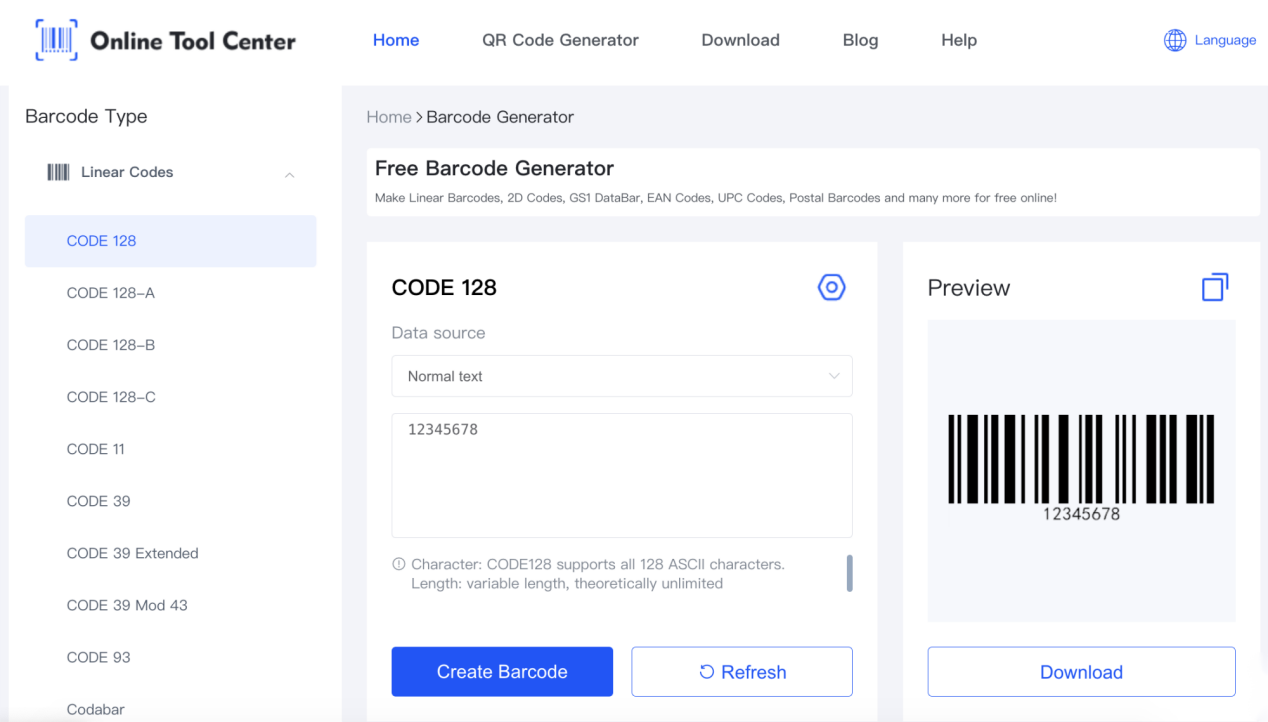
2단계: 바코드 유형 선택
다음으로 원하는 바코드 유형을 결정합니다.일반적인 옵션은 다음과 같습니다.
● 코드 39: 문자, 숫자 및 기호를 인코딩할 수 있는 일반적인 바코드 유형입니다.읽기 쉽고 많은 정보를 수용할 수 있기 때문에 창고에 적합합니다.
● Code 128: 표준 컴퓨터 키보드의 모든 문자를 포함하여 더 많은 데이터를 인코딩할 수 있는 고밀도 바코드입니다.로트 번호와 날짜 등의 정보를 추적하는 데 적합합니다.
● 코드 93: 코드 39보다 더 많은 데이터를 수용할 수 있는 바코드.긴 문자열을 인코딩해야 할 때 자주 사용됩니다.
3단계: 제품 정보 입력
제품에 필요한 세부 정보를 입력합니다.여기에는 일반적으로 다음이 포함됩니다.
● SKU 번호: 각 제품의 고유한 식별자입니다.
● 제품 이름: 바코드 인코딩 공간이 제한되어 있기 때문에 일반적으로 제품 이름의 약자 또는 단축 버전만 인코딩됩니다.
● 생산 일자 또는 로트 번호: 특히 식품이나 화장품과 같은 생산 일자나 로트를 추적해야 하는 제품에 중요합니다.
4단계: 바코드 생성
필요한 정보를 입력하고 생성 버튼을 클릭합니다.이 도구는 다운로드할 수 있는 바코드 이미지를 만듭니다.
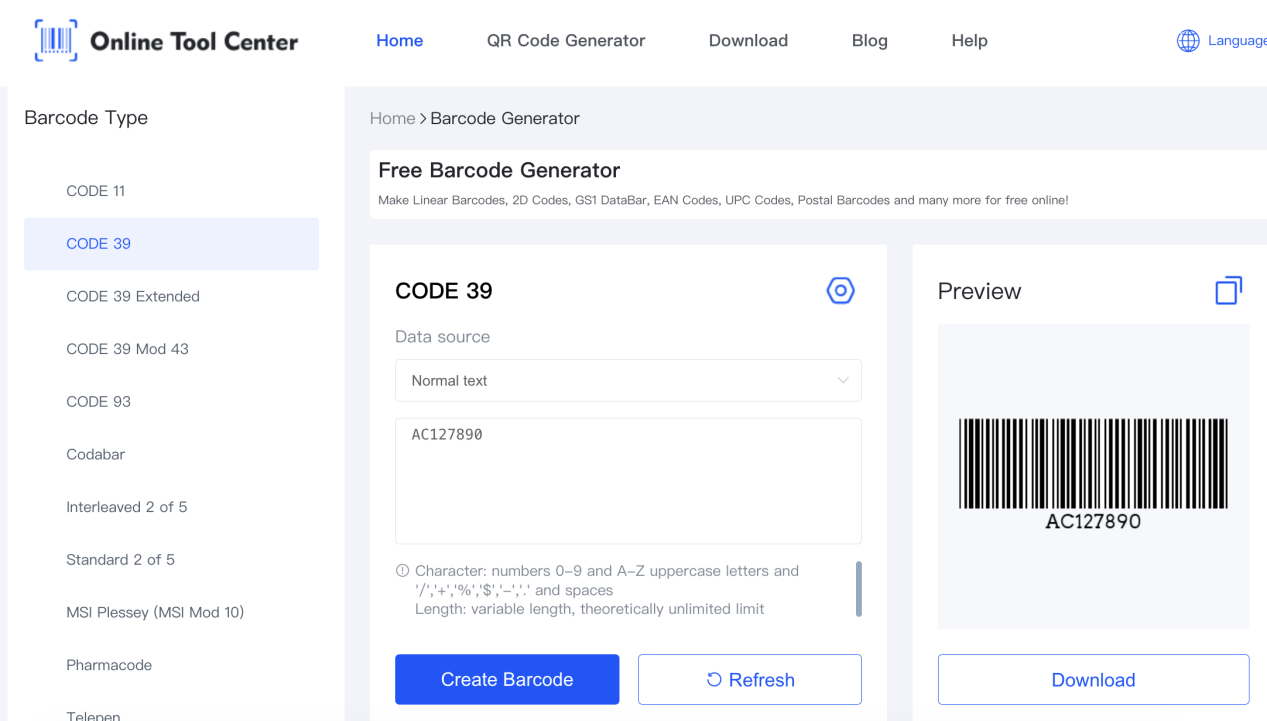
5단계: 바코드 인쇄
이제 바코드 이미지를 만들었으니 인쇄할 시간입니다!표준 또는 열 감지 레이블 프린터를 사용할 수 있습니다.
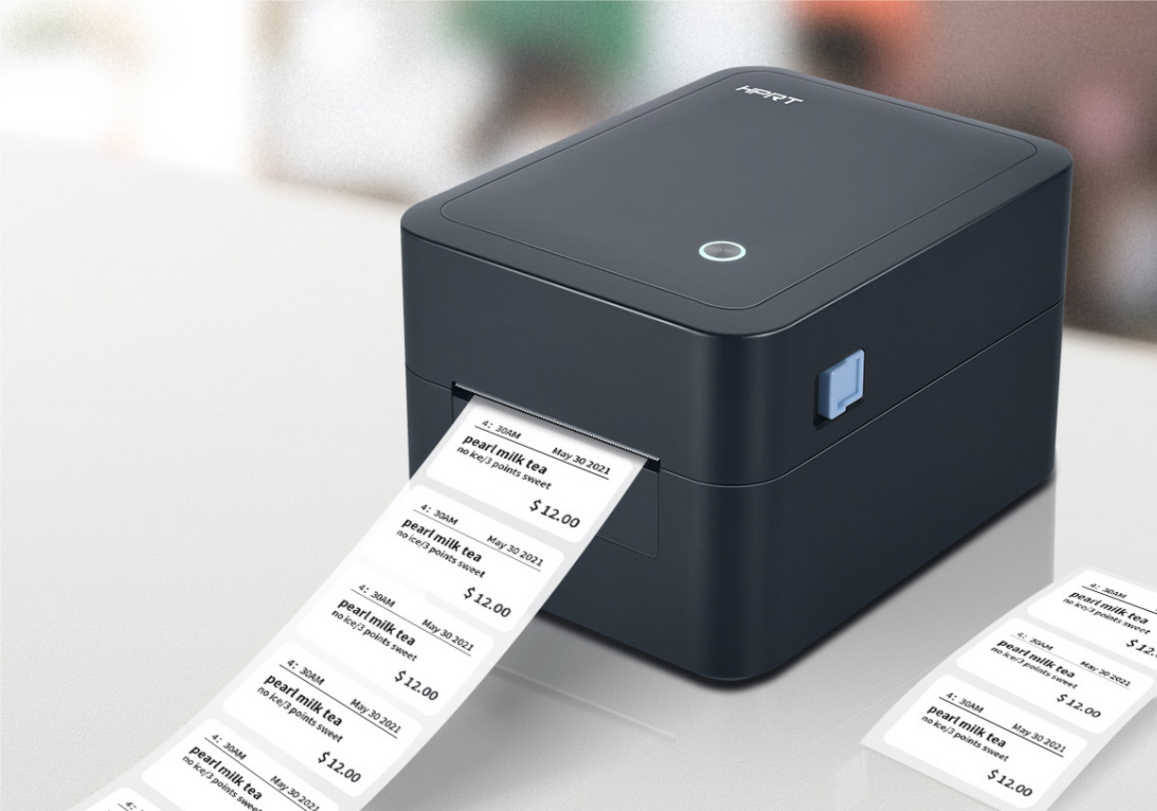
컴팩트하고 다양한 기능을 제공하며 사용하기 쉬운 열 감지 라벨 프린터는 제품 바코드 한 개와 열 감지 라벨만 있으면 되는 벌크 웨어하우스 라벨 한 개에 적합한 제품입니다.또한 휴대용 열 감지 프린터를 사용하면 스마트폰에서 언제 어디서나 직접 인쇄할 수 있어 편리함을 극대화할 수 있습니다.
6단계: 제품에 바코드 적용
인쇄된 바코드를 제품에 붙여넣습니다.인벤토리를 쉽게 스캔할 수 있도록 표시된 위치에 배치해야 합니다.
이러한 단계를 통해 중소기업은 값비싼 소프트웨어에 투자하지 않고도 재고를 효율적으로 관리하고 효과적인 추적 및 판매에 필요한 바코드를 보유할 수 있습니다.